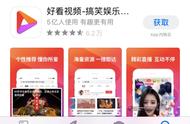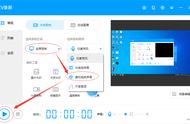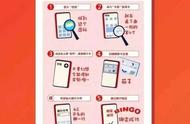图8
调整满意后点击[剪辑箱]图标,可以看到刚才制作好的片头就在媒体库里面了,点击它直接拉到视频轨上就可以使用了。片尾的做法同理。
添加字幕:为了使微课看起来更加专业更便于观看,需要为视频添加字幕。单击“更多”图标,选择“字幕”(图9),就可以进入添加字幕编辑状态(图10),设置好字体后,点击绿色加号就完成了。

图9

图10
添加标注:为了在视频中提醒观看者注意,常常要在视频的关键点上加上一个标注。点[文件](file),点[打开项目](open project),打开一个录制好的视频,将标尺在时间轴上移到需要添加标注的帧,点[标注](callouts)图标,打开标注选项,选择其中一个标注样式,用鼠标左键点一下这个矩形样式,标注就加到录制视频选定的当前帧了,将这个标注移到视频中对应的位置,调整好大小,标注就加上了(图11)。

图11
添加转场:一个体育微课一般有好几部分视频组成,通过设置转场过渡,可以让视频在部分与部分之间出现一种可视的效果,提示内容的变化,作用非常大。导入两个视频,将光标放在两个视频之间,单击“更多”图标,选择“转场”选项,就会出现各种不同的转场过渡效果选择一个拖到视频轨两个视频之间,就可以进入添加转场编辑状态(图12)。